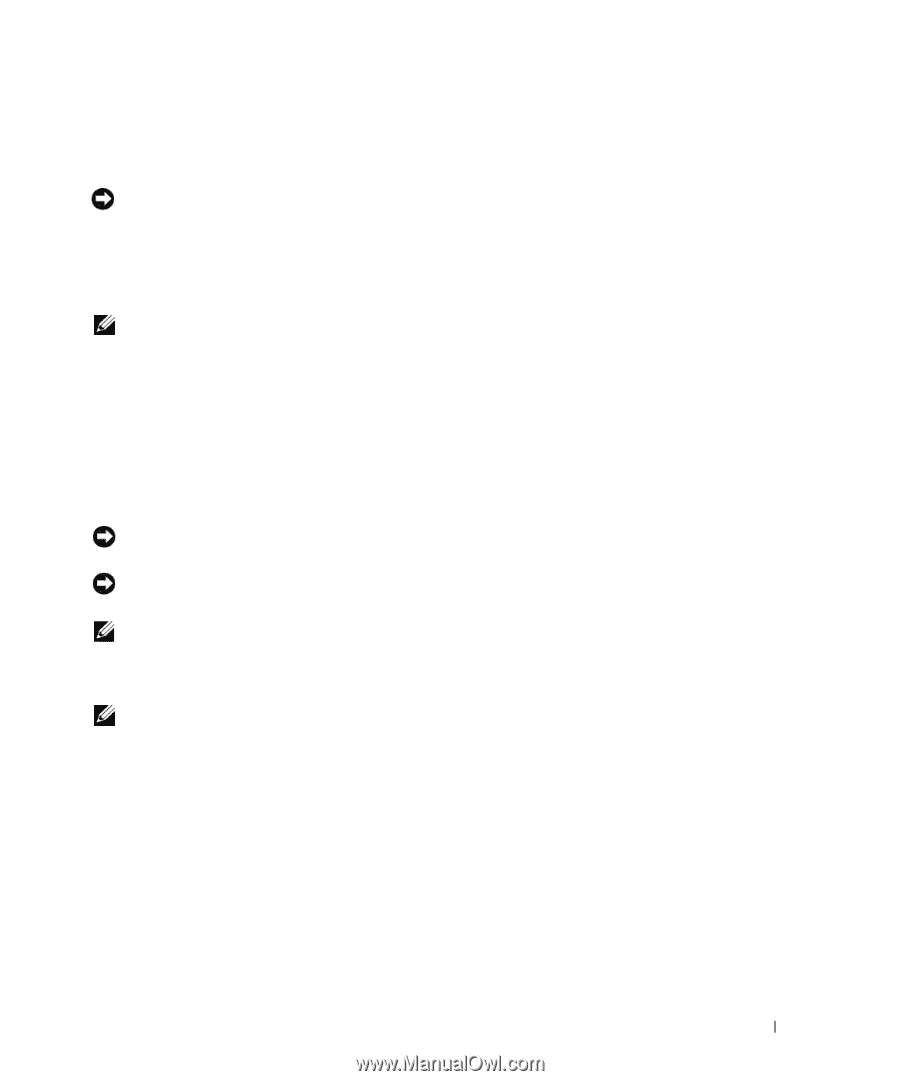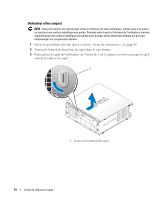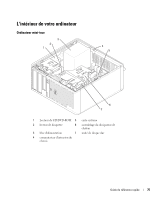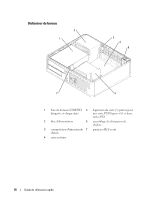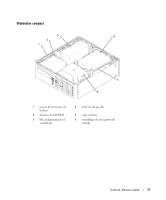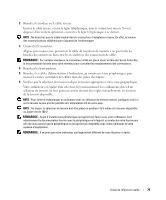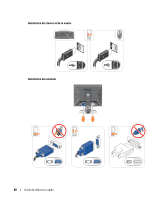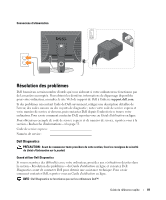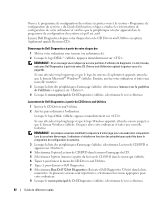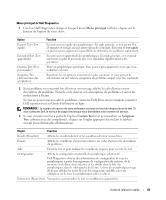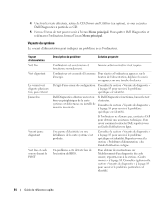Dell OptiPlex GX620 Quick Reference Guide - Page 79
Connectez le moniteur.
 |
View all Dell OptiPlex GX620 manuals
Add to My Manuals
Save this manual to your list of manuals |
Page 79 highlights
2 Branchez le modem ou le câble réseau. Insérez le câble réseau, et non la ligne téléphonique, dans le connecteur réseau. Si vous disposez d'un modem optionnel, connectez la ligne téléphonique à ce dernier. AVIS : Ne branchez pas de câble modem dans le connecteur d'adaptateur réseau. En effet, la tension des communications téléphoniques risquerait de l'endommager. 3 Connectez le moniteur. Alignez puis insérez avec précaution le câble du moniteur de manière à ne pas tordre les broches du connecteur. Resserrez les vis moletées des connecteurs de câble. REMARQUE : Sur certains moniteurs, le connecteur vidéo est placé sous l'arrière de l'écran Consultez la documentation fournie avec votre moniteur pour connaître les emplacements des connecteurs. 4 Branchez les haut-parleurs. 5 Branchez les câbles d'alimentation à l'ordinateur, au moniteur et aux périphériques, puis insérez les autres extrémités des câbles dans des prises électriques. 6 Vérifiez que le sélecteur de tension indique la tension appropriée à votre zone géographique. Votre ordinateur est équipé d'un sélecteur de tension manuel. Les ordinateurs dotés d'un sélecteur de tension sur leur panneau arrière doivent être réglés manuellement, en fonction de la tension disponible. AVIS : Pour éviter d'endommager un ordinateur avec un sélecteur de tension manuel, configurez celui-ci sur la tension la plus proche possible de l'alimentation CA de votre pays. AVIS : Au Japon, le sélecteur de tension doit être placé en position 115 V même si la tension disponible au Japon est de 100 V. REMARQUE : Avant d'installer tout périphérique ou logiciel non fourni avec votre ordinateur, lisez attentivement la documentation fournie avec le périphérique ou le logiciel ou contactez votre fournisseur afin de vous assurer que le périphérique ou le logiciel est compatible avec votre ordinateur et votre système d'exploitation. REMARQUE : Il se peut que votre ordinateur soit légèrement différent de ceux illustrés ci-après. Guide de référence rapide 79